
Đánh giá này xem xét quá trình khôi phục dữ liệu sau khi định dạng từ ổ flash USB (đối với đĩa cứng hoặc thẻ nhớ, quy trình sẽ giống nhau) và các tính năng bổ sung của Lazesoft Data Recovery. Đồng thời, hãy xem chương trình có hiệu lực như thế nào so với một phần mềm tương tự khác. Nó cũng có thể hữu ích: các chương trình phục hồi dữ liệu miễn phí tốt nhất.
Quá trình khôi phục tệp với ổ đĩa được định dạng
Trong bài kiểm tra của tôi, tôi đã sử dụng nhà phục hồi dữ liệu Lazesoft miễn phí, và để kiểm tra khôi phục - ổ flash USB mới, ban đầu đặt ảnh, video và tài liệu (chỉ 50 tệp), sau đó nó được định dạng từ hệ thống tệp FAT32 trong NTFS.
Tập lệnh không quá phức tạp, nhưng phần mềm khá phổ biến và nhiều phần mềm để phục hồi dữ liệu có thể không thể khôi phục một cái gì đó ngay cả trong trường hợp cơ bản như vậy.
- Sau khi bắt đầu chương trình, bạn sẽ thấy cửa sổ thuật sĩ sẽ đề xuất rằng bạn chọn một trong các tùy chọn khôi phục: Quét nhanh (Quét nhanh), Undelete (Khôi phục sau khi định dạng) và Quét sâu (Quét sâu, bao gồm tìm kiếm tệp, bị mất và hư hỏng các phần, bao gồm sau khi định dạng). Tôi cố gắng sử dụng quét sâu, như thông thường hiệu quả nhất, nhưng cũng là lựa chọn tốn kém hơn.

- Ở giai đoạn tiếp theo, chọn một ổ đĩa hoặc phân vùng mà từ đó phục hồi được thực hiện. Đối với các trường hợp "Sau khi định dạng", bạn nên chọn chính xác ổ đĩa / ổ đĩa flash vật lý và không phải là phân vùng logic trên đó.
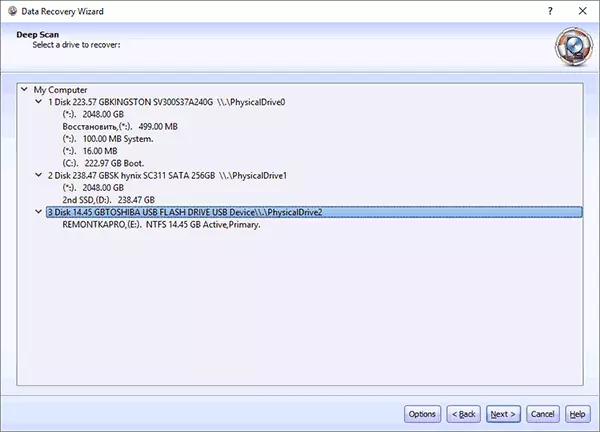
- Bước tiếp theo cho phép bạn bật tự động khôi phục phân vùng hoặc định cấu hình khôi phục theo loại tệp. Trong bài kiểm tra của bạn, hãy để lại tự động. Sau đó, chỉ cần nhấp vào "Bắt đầu tìm kiếm" để bắt đầu tìm kiếm.
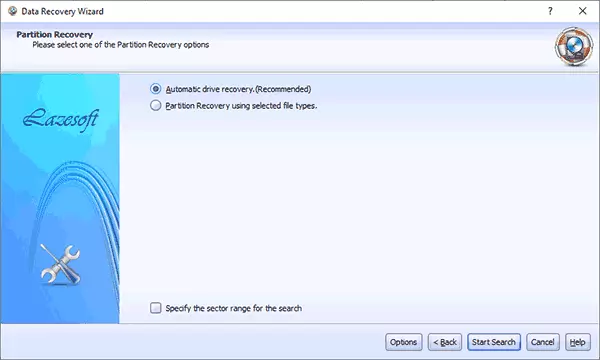
- Do đó - một phần mỡ (điều khiển từ xa) bị hỏng (phân vùng bị hỏng) và một tập hợp các tệp bị mất (kết quả tệp bị mất). Xem trước có sẵn cho các tập tin tìm thấy. Ngoài ra, chuyển sang tab "Loại tệp", bạn có thể xem các tệp được phân phối theo loại.
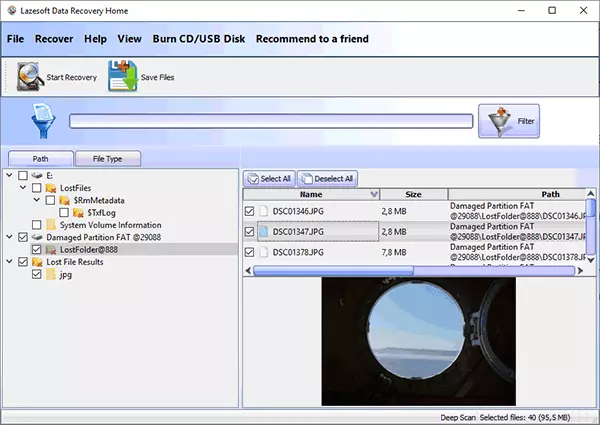
- Chúng tôi đánh dấu các thư mục hoặc tệp riêng lẻ cần được khôi phục và nhấp vào nút "Lưu tệp" để lưu chúng. Không lưu các tệp có thể phục hồi vào cùng một ổ đĩa hiện đang khôi phục.
Kết quả là: 30 tệp đã được khôi phục thành công, nếu bạn loại trừ một bản sao (không ban đầu trên ổ flash), vẫn còn 20 tệp hình ảnh. 10 tệp JPG không thể đọc được (bị hỏng) cũng được khôi phục.

Khi cố gắng khắc phục chúng với sự trợ giúp của dịch vụ trực tuyến để khôi phục hình ảnh bị hỏng - thành công, nhưng, khi nó bật ra, nó cũng đã sao chép hình ảnh đã được tìm thấy.
Kết quả phục hồi dữ liệu trong Lazesoft Data Recovery
Kết quả không tệ hơn ở dạng khác tương tự như dữ liệu khôi phục trong các thử nghiệm với cùng ổ flash, nhưng bạn có thể thử cải thiện nó:
- Tôi chọn tùy chọn UnFormat khi bạn bắt đầu phục hồi.
- Tôi chỉ định các loại loại tệp thay vì tự động khôi phục ổ đĩa (mặc định, không phải tất cả các loại tệp được chọn). Nếu cần thiết, tùy chọn tùy chọn (tùy chọn) cũng có thể được hỏi chính xác các loại định dạng nên được ký.
- Kết quả vẫn hoàn toàn giống nhau, dường như, các cài đặt và các bước trung thành ban đầu được chọn.
Nếu bạn so sánh với một cặp dữ liệu khác được thử nghiệm trên cùng một ổ đĩa, hãy lấy một hình ảnh như vậy:
- Tôi được đề xuất bởi chương trình khôi phục tệp Puran miễn phí đã khôi phục các tệp JPG độc đáo hơn và một tệp psd (Photoshop) đã được khôi phục mà không bị hỏng, tệp này không có trong kết quả phục hồi dữ liệu Lazesoft.
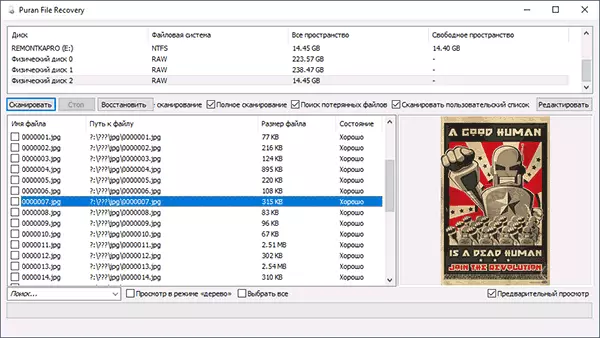
- DMDE được khôi phục nhiều như Phục hồi dữ liệu Lazesoft, các tệp JPG duy nhất, cũng như một tệp psd.
Kết quả là, bản án chủ quan của tôi về trường hợp sử dụng đơn giản này: Lazesoft Data Recovery hoạt động, nó có thể tìm thấy ít hơn những người khác (tôi giả định một số lượng nhỏ hơn của chương trình chữ ký tệp đã biết), nhưng nó có ý nghĩa khi có một tiện ích trong bạn Arsenal, đặc biệt là xem xét các tính năng miễn phí và một số tính năng bổ sung trong phiên bản Trang chủ:
- Tạo hình ảnh nhị phân khu vực của dải ở định dạng .bin
- Tạo ổ đĩa flash boot hoặc đĩa (ghi đĩa CD CD / USB trong menu) dựa trên Windows PE để khởi động máy tính hoặc máy tính xách tay từ nó (nếu không được tải) và phục hồi dữ liệu.
- Khi tải xuống một chương trình trong bộ RecoverySoft Lazesoft, các tiện ích miễn phí bổ sung cũng sẽ được cài đặt: để nhân bản các đĩa và phân vùng, tạo và kết nối hình ảnh đĩa, đặt lại mật khẩu Windows. Trên thực tế, các tiện ích này cũng được bao gồm trong bộ Home Recovery, nhưng các phím tắt không được tạo cho chúng (nhưng có thể tìm thấy các tệp thực thi trong thư mục chương trình).
Tải xuống Lazesoft Data Recovery tại nhà và miễn phí (cả miễn phí, nhưng gia đình có nhiều chức năng hơn), bao gồm một phiên bản di động của phiên bản từ trang web chính thức https://www.lazesoft.com/doad.html
